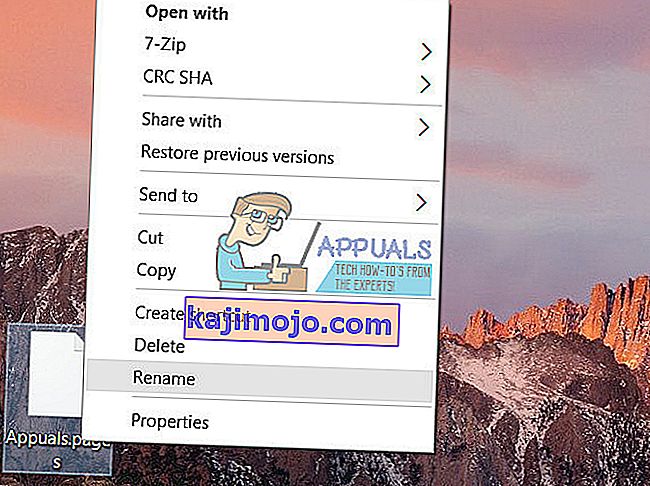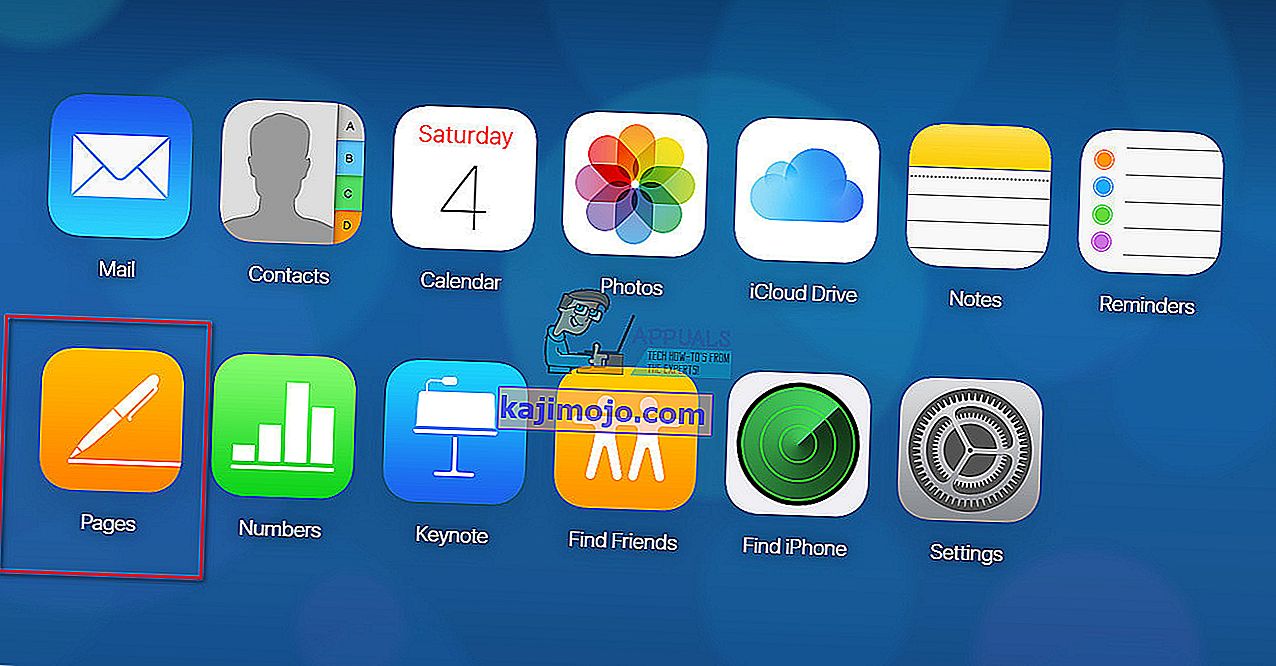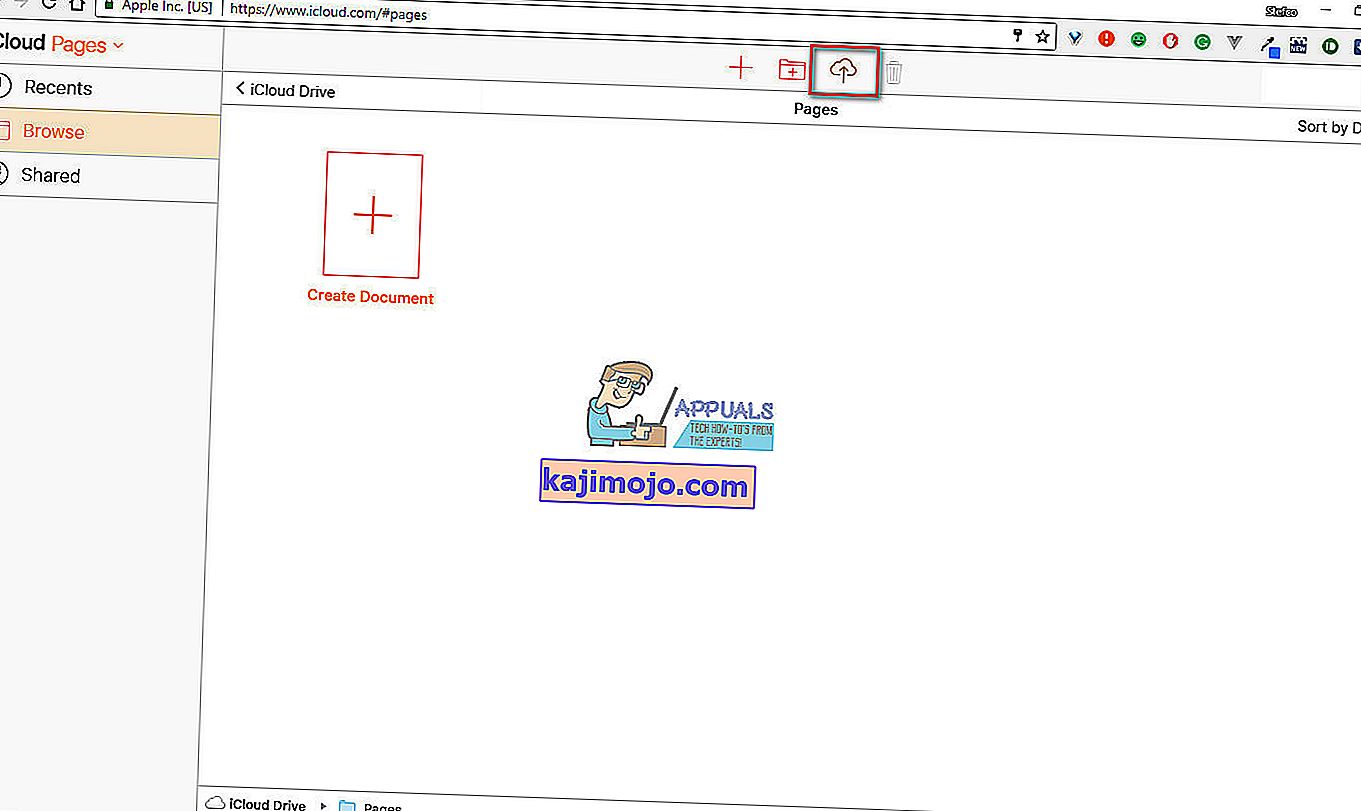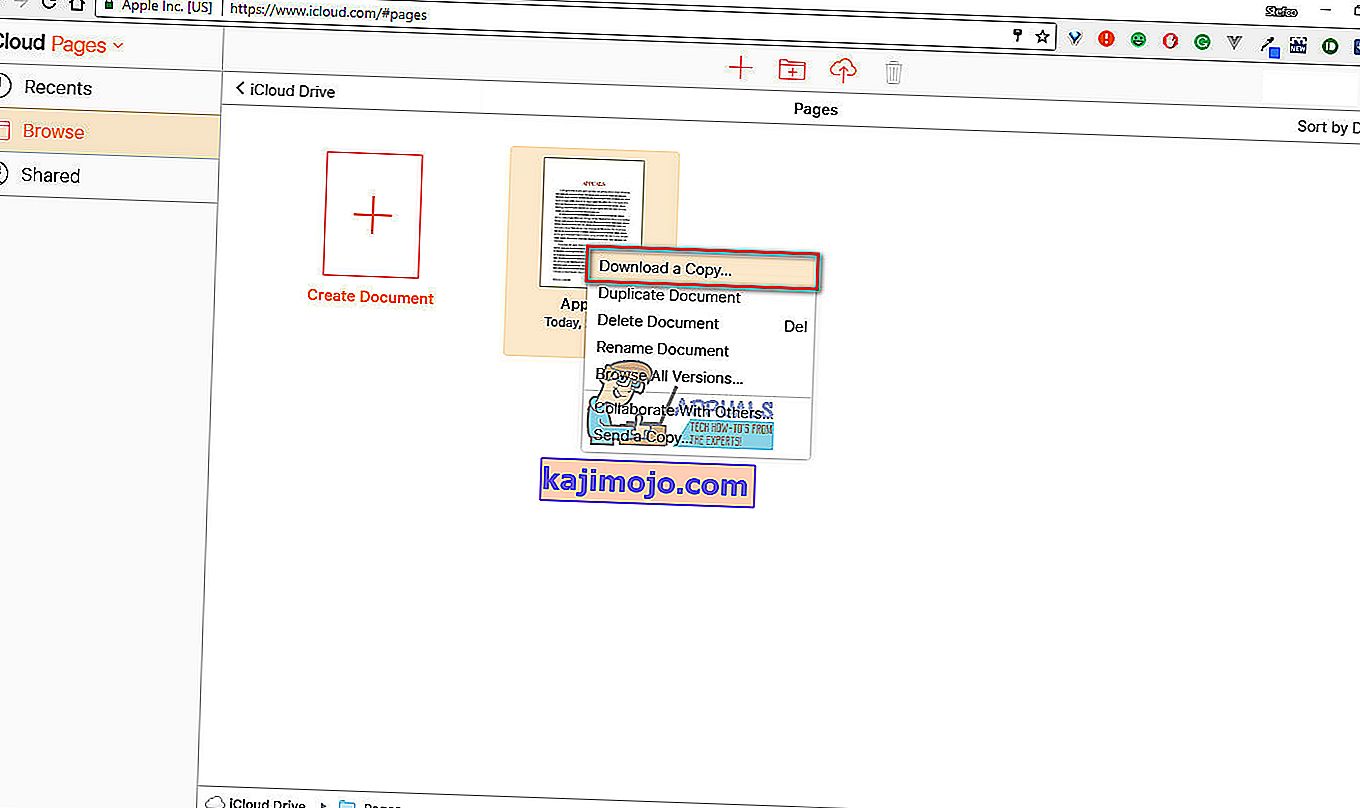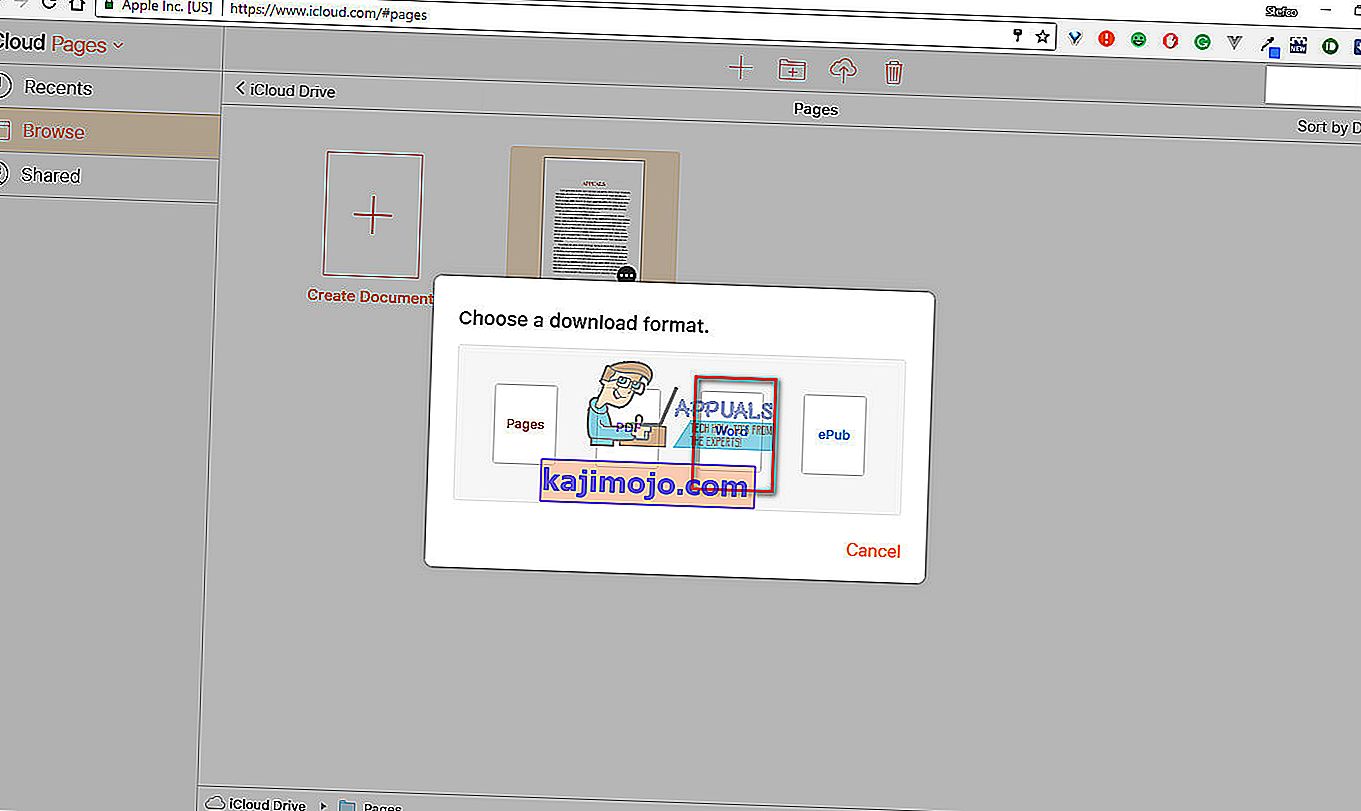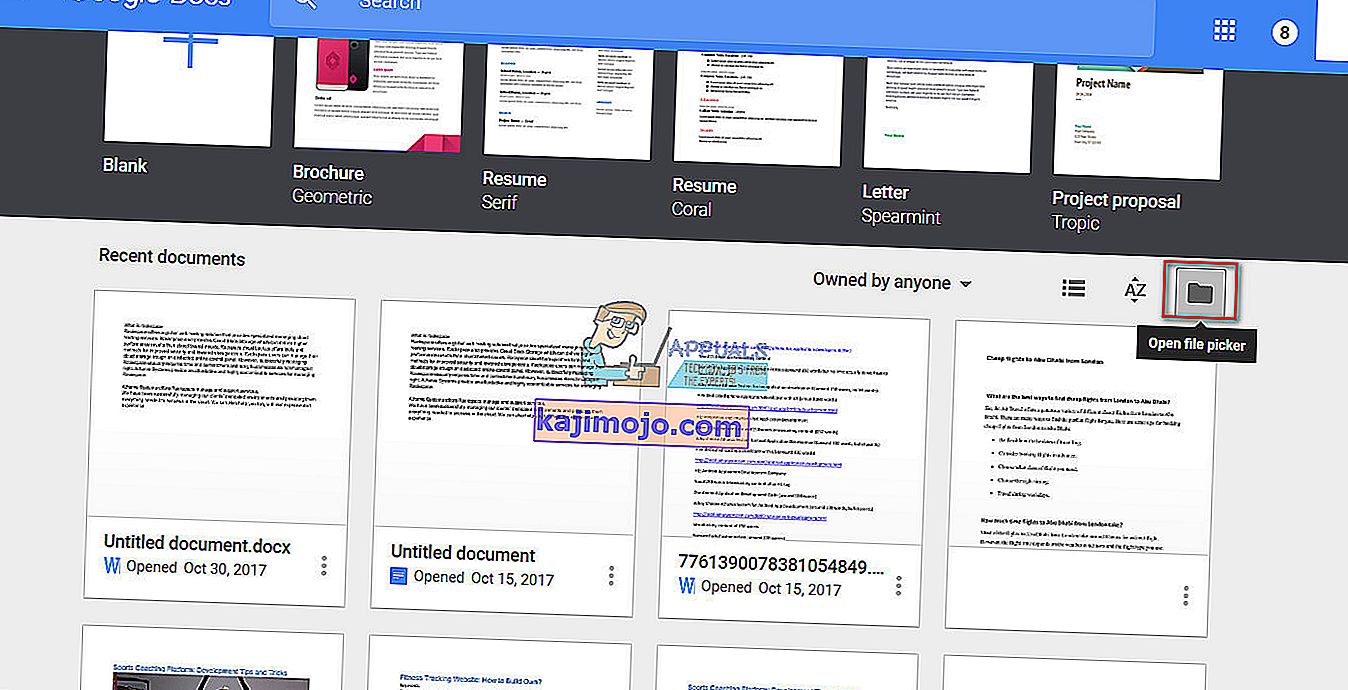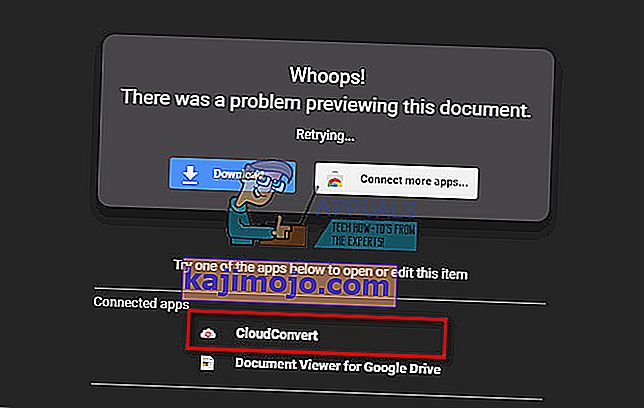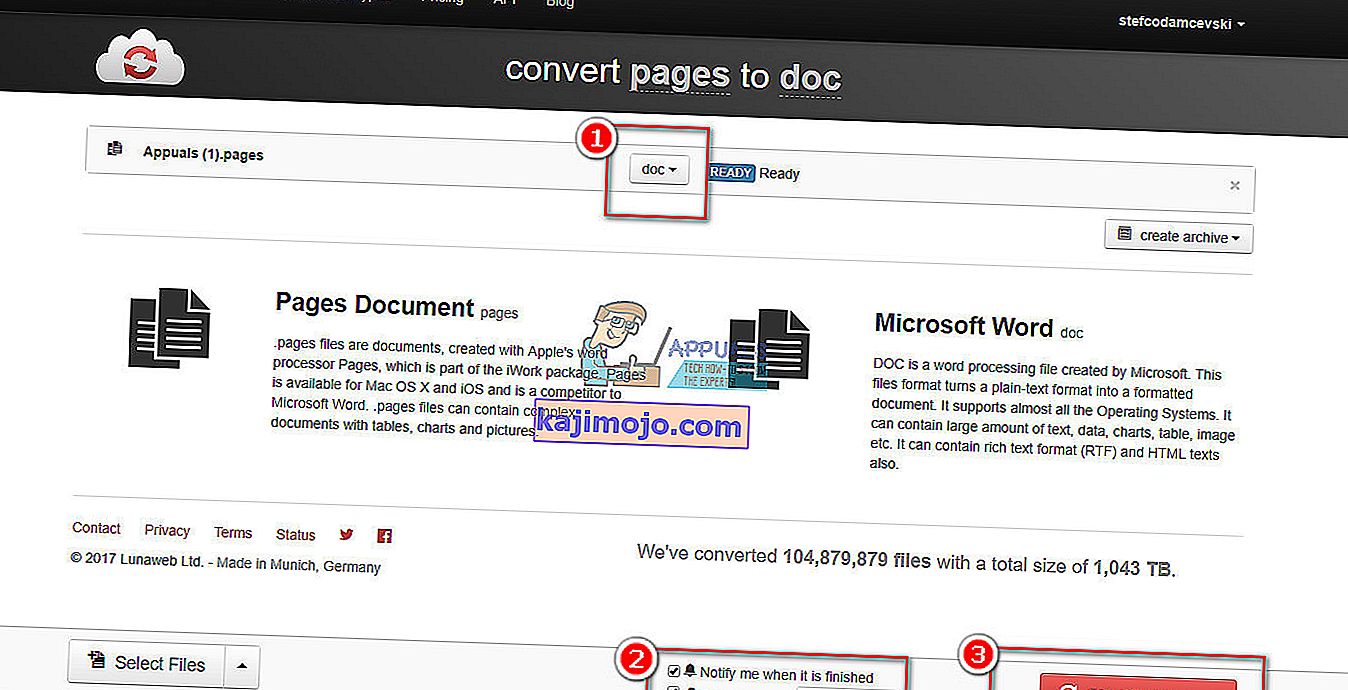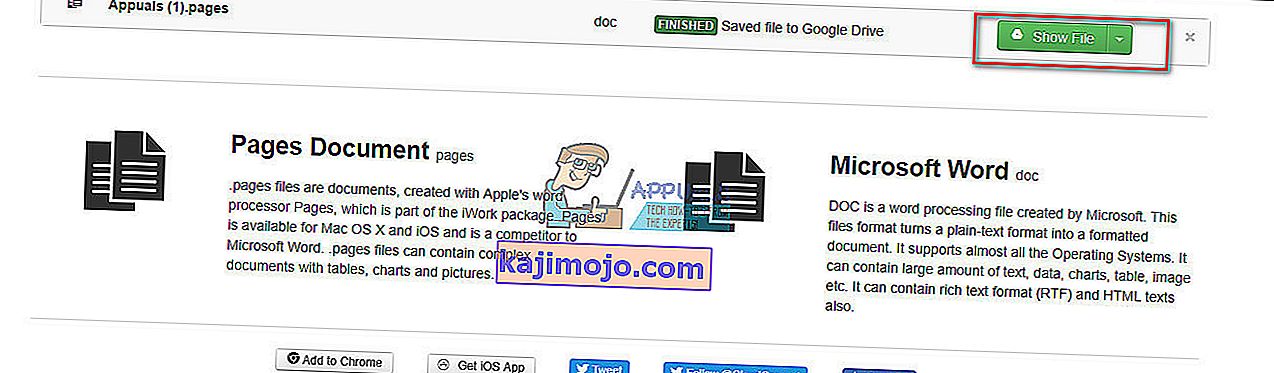Nếu bạn đang sử dụng máy tính Mac, bạn biết rằng Pages là ứng dụng xử lý văn bản của Apple tương tự như Microsoft Word trên Windows. Theo mặc định, các tài liệu của Trang được lưu trên máy tính của bạn dưới dạng định dạng Trang (với phần mở rộng “ .pages ”). Tiện ích mở rộng này thường ẩn đối với người dùng Mac, nhưng nếu bạn gửi tệp Pages tới PC Windows thì mọi thứ sẽ khác một chút. Hệ điều hành Windows hiển thị phần mở rộng .pages nhưng không bao gồm một ứng dụng có thể mở loại tệp này . Vì vậy, tài liệu Pages không thể đọc được trên PC Windows. Và, nếu bạn đã từng gửi tệp .pages trên máy tính Windows, bạn sẽ biết tình huống này có thể gây khó chịu như thế nào.
Tuy nhiên, trong thế giới công nghệ ngày nay hầu hết mọi thứ đều có thể làm được, bạn chỉ cần tìm đúng cách. Quy tắc này cũng hợp lệ cho trường hợp ngày nay của chúng tôi. Bây giờ có vẻ như việc mở tệp .pages trên PC Windows của bạn là một nhiệm vụ bất khả thi , nhưng hãy kiểm tra phần còn lại của bài viết và trong vòng chưa đầy 5 phút, bạn sẽ có thể mở và chỉnh sửa . trang các tệp trên PC Windows của bạn .
Cách mở tệp .pages trên máy tính Windows
Đây là một phương pháp đơn giản mà bạn có thể sử dụng để đọc các tệp .pages trên PC Windows. Nó chỉ cho phép xem các tập tin và không chỉnh sửa . Đây là các bước.
- Tạo một bản sao của tập tin .pages trên Windows PC của bạn. Ví dụ: nếu tên tệp của bạn là FileName.pages, hãy tạo một tên khác có tên là Appuals.pages.
- Nhấp chuột phải vào tệp sao chép (Appuals.pages) và chọn tùy chọn Đổi tên từ menu.
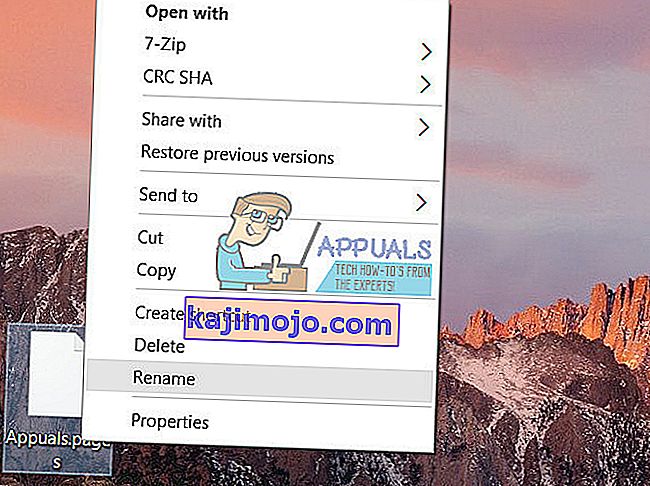
- Xóa các .pages mở rộng và gõ “ .zip” Vì vậy, tên của tập tin của bạn sẽ được appuals.zip .

- Mở các zip-file mà bạn vừa tạo (appuals.zip), và bạn sẽ thấy một vài tập tin và thư mục trong đó. (Thư mục QuickLook, buildBersionHistory.plist, index.xml)
- Mở các QuickLook thư mục và tìm kiếm bất kỳ định dạng file pdf tập tin và / hoặc JPG hình ảnh với cùng một tên như .pages tài liệu , hoặc tên Preview .
- Cả hai (tệp PDF và JPG) đều chứa nội dung bạn muốn xem hoặc in.
- Mở tệp PDF để xem tài liệu và in nó . (PDF phải chứa nội dung hoàn chỉnh của tệp của bạn)
Bạn có thể có một trình đọc PDF trên PC Windows của mình. Và, trong trường hợp bạn không có, bạn có thể nhận được một trình đọc PDF miễn phí từ internet. Hơn nữa, nếu bạn có Adobe Acrobat Pro , bạn có thể sử dụng nó để lưu tệp PDF dưới dạng Tài liệu Word và bạn cũng có thể sử dụng Adobe Acrobat Pro để kết hợp các tệp PDF.
Đây là phương pháp đơn giản nhất mà bạn có thể sử dụng để xem các tệp .pages trên PC Windows của mình. Sau khi đổi tên tệp .pages bằng đuôi .zip, bạn thậm chí có thể giải nén tệp vào một thư mục và lấy tệp PDF. Hãy nhớ luôn tìm kiếm tệp PDF trong thư mục QuickLook.
Nếu bạn không thể tìm thấy tệp PDF trong thư mục QuickLook, điều đó có nghĩa là phiên bản Pages được sử dụng để tạo tài liệu không hỗ trợ QuickLook. Đó là lý do tại sao nó không tạo thư mục QuickLook. Nếu bạn gặp phải tình huống này, hãy thử phương pháp sau.
Cách chỉnh sửa tệp trang trên máy tính Windows
Nếu bạn muốn chỉnh sửa tệp .pages trên Máy tính Windows của mình, bạn sẽ cần lưu tệp từ ứng dụng Pages ở một định dạng khác. Đây là các bước.
- Mở các trang ứng dụng trên của bạn Mac
- Nhấp vào Tệp .
- Cuộn xuống và tìm kiếm tùy chọn Xuất và nhấp vào nó.
- Bấm OK .
- Chọn các định dạng mà bạn thích. (Trong trường hợp này, đó sẽ là định dạng Word )
- Chọn
- Lưu tệp của bạn và sau đó bạn có thể mở tệp đó bằng Microsoft Word trên PC Windows của mình.
Hãy nhớ rằng phương pháp hay nhất khi chỉnh sửa tệp .pages trên PC Windows là mở tệp trong Pages và lưu ở định dạng Word. Bằng cách đó, tệp của bạn được định dạng đầy đủ cho Word và có thể dễ dàng chỉnh sửa.
Không có quyền truy cập vào máy tính Mac?
Nhiều người làm không có quyền truy cập vào một máy Mac máy tính, và nếu bạn là một trong số họ, chúng tôi cũng có bạn bảo hiểm. Bạn có thể sử dụng iCloud để mở tệp .pages và xuất chúng ở định dạng Word (tệp .doc). Đây là những gì bạn nên làm chi tiết.
- Đi đến icloud.com và đăng nhập vào với bạn của Apple ID . Nếu bạn chưa có ID Apple, hãy thoải mái tạo một ID, sẽ không mất quá 2 phút.
Lưu ý: Bạn sẽ phải đăng ký tài khoản iCloud.
- Sau khi bạn đăng nhập bằng tài khoản của mình, hãy chọn Trang .
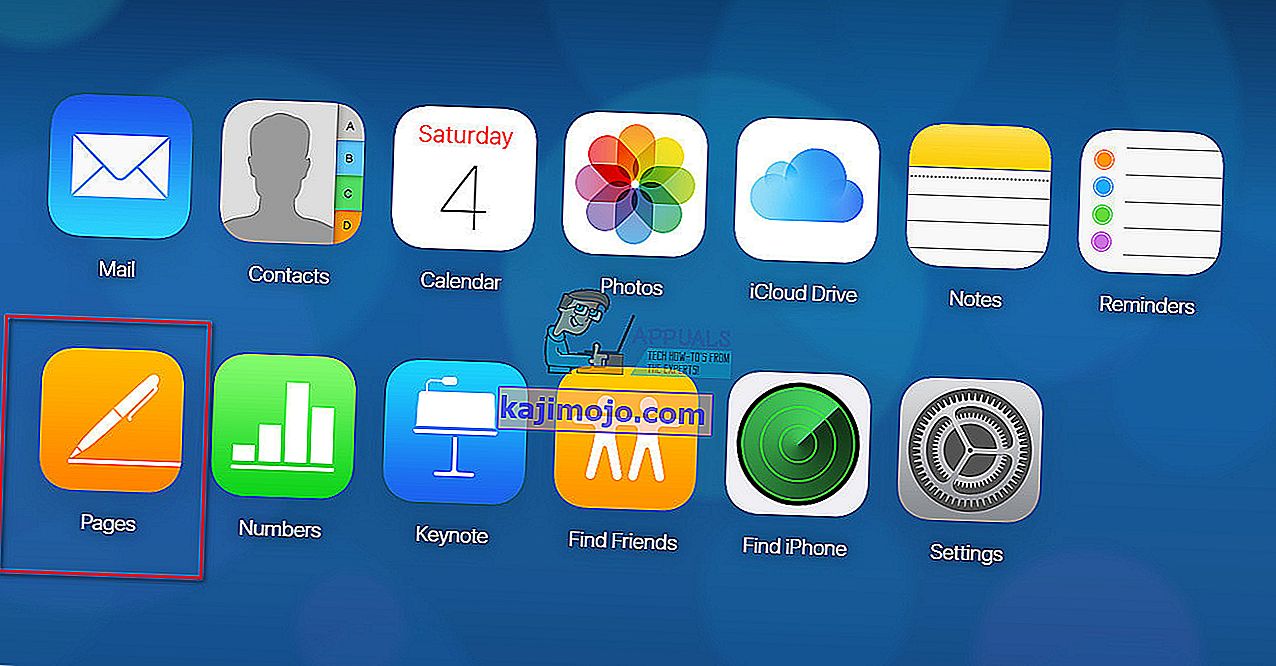
- Kéo và thả tệp .pages của bạn vào Trang iCloud trên trình duyệt của bạn hoặc chọn biểu tượng Tải lên tài liệu trên thanh trên cùng của màn hình.
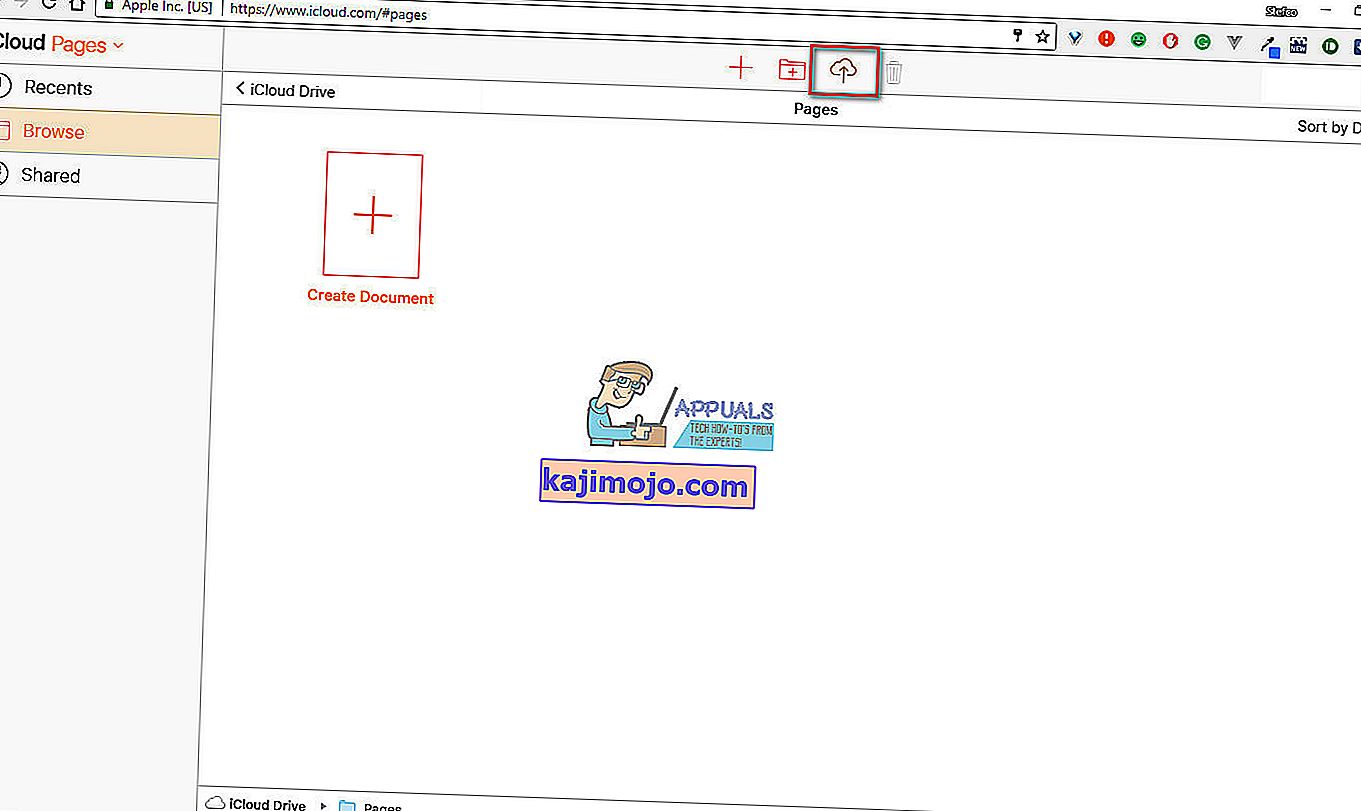
- Một khi các tài liệu được tải lên, nhấn chuột phải vào nó và chọn Tải một bản sao .
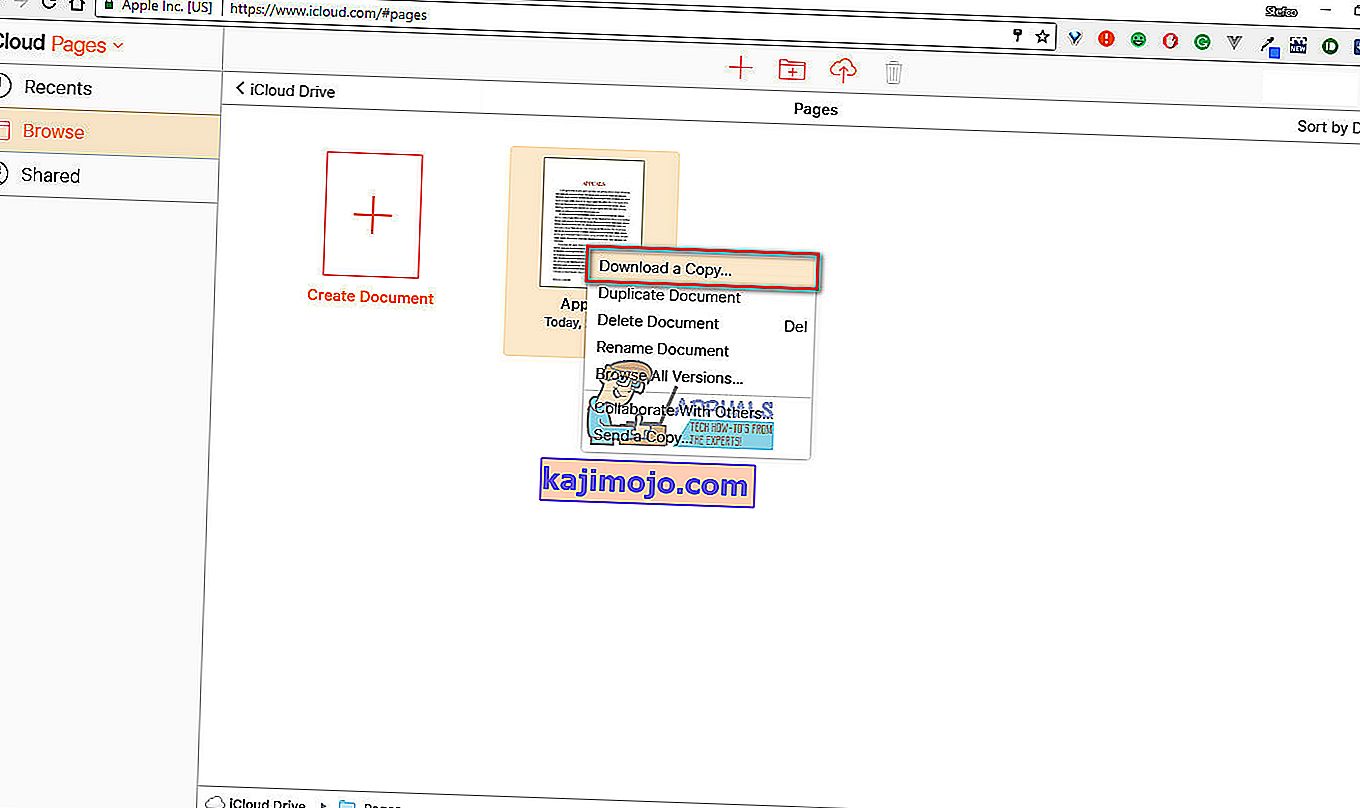
- Chọn các định dạng mà bạn thích (định dạng Word).
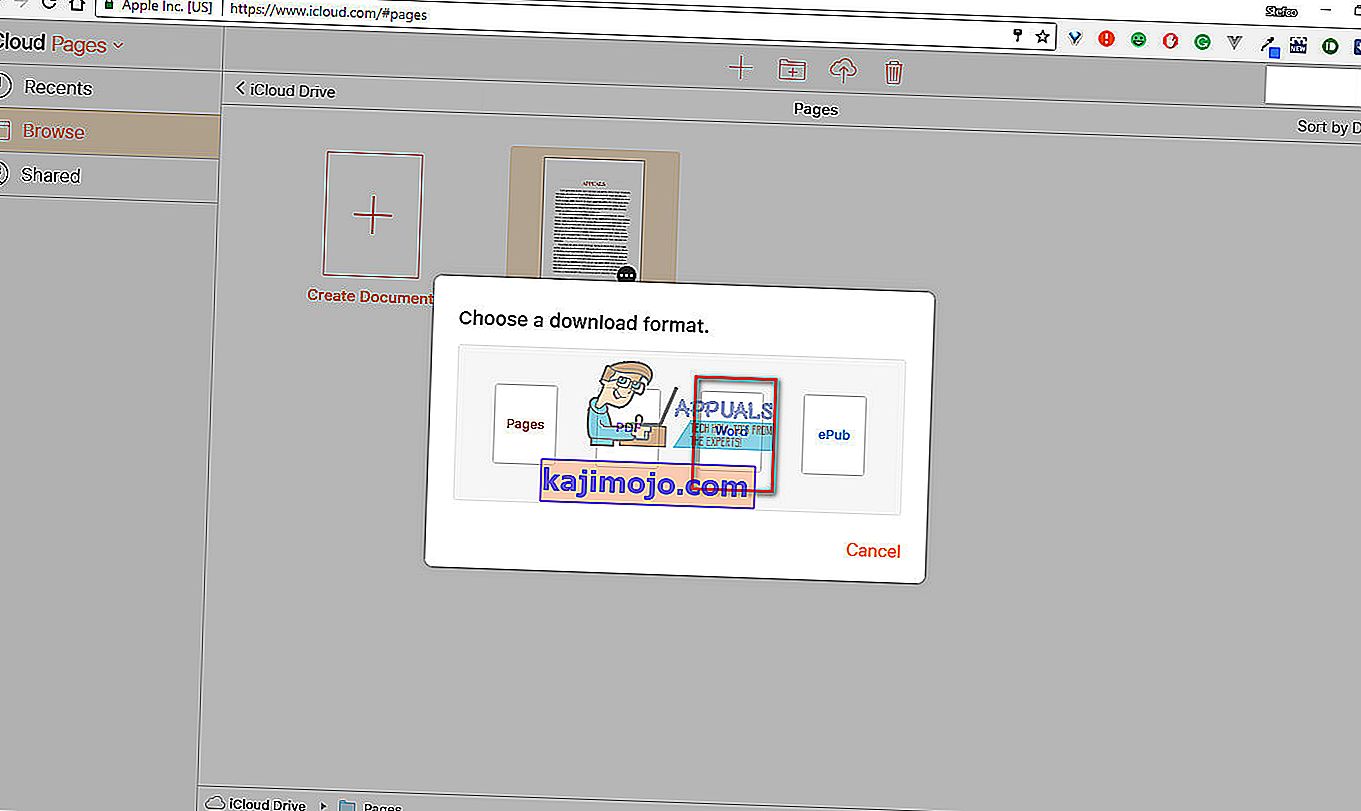
- Lưu tài liệu vào PC Windows của bạn.
Lưu ý: Bạn cũng có thể sử dụng phương pháp này để mở tài liệu .pages trên máy tính Mac mà không cần cài đặt iWork.
Mở tệp .pages bằng Google Documents
Một cách khác để mở. tệp trang trên PC Windows của bạn bằng cách sử dụng Google Tài liệu . Và, nếu bạn thích sử dụng các dịch vụ của Google, đây có thể là phương pháp phù hợp với bạn.
- Truy cập Google của bạn (Đăng ký nếu bạn chưa có)
- Sau khi bạn đăng nhập, hãy truy cập Google Documents .
- Nhấp vào biểu tượng thư mục để tải lên.
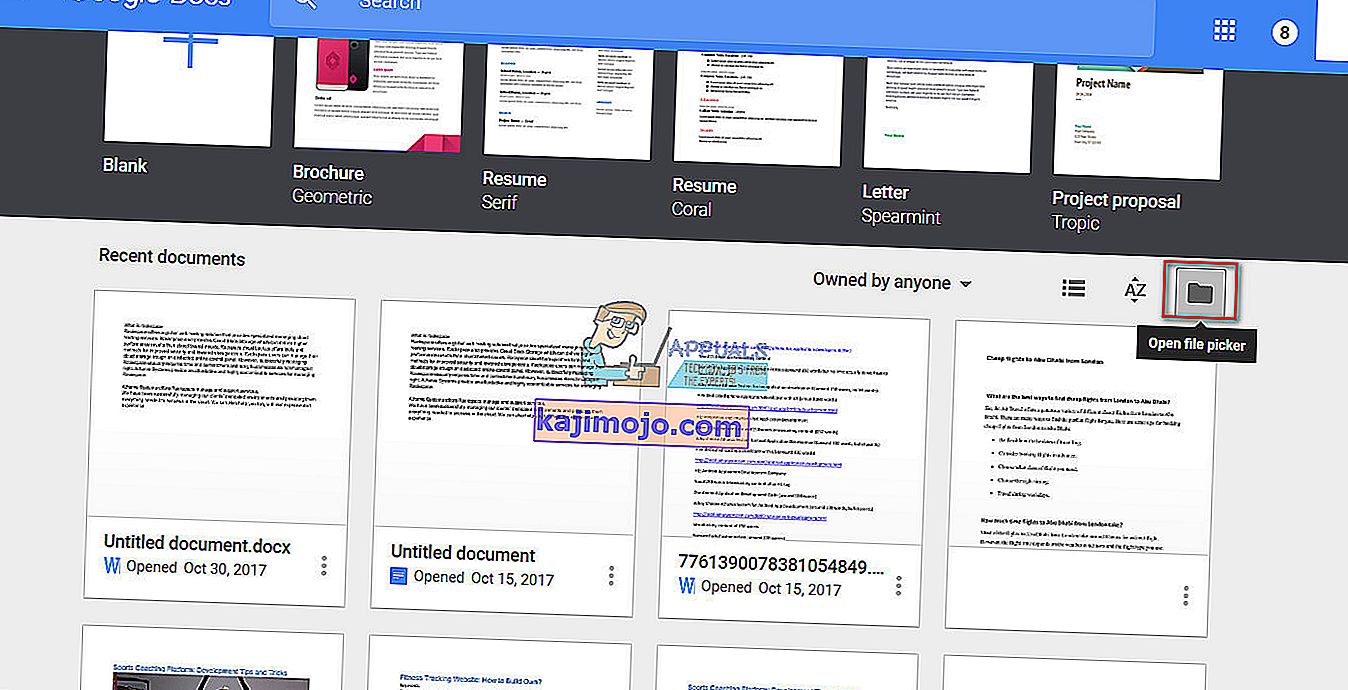
- Kéo và thả tệp .pages của bạn vào cửa sổ hoặc nhấp vào nút để chọn tệp từ máy tính của bạn.
- Sau khi bạn đã tải lên tài liệu .pages, thông báo sẽ xuất hiện cho bạn biết rằng không thể xem trước tài liệu .
- Nhấp vào nút CloudConvert bên dưới thông báo. Nếu bạn chưa kết nối với các ứng dụng CloudConverter vào tài khoản Google của bạn, nhấp vào Connect nhiều apps nút và tìm kiếm cho CloudConverter
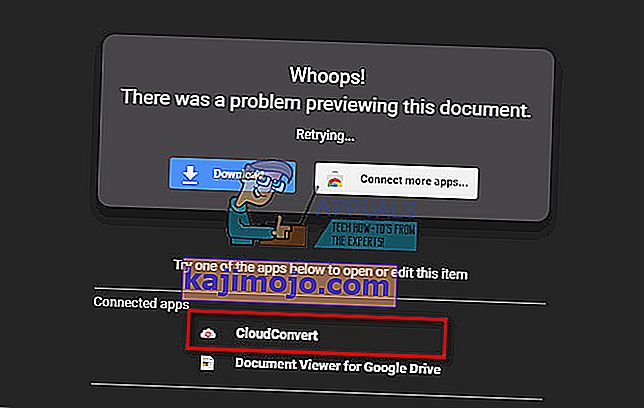
- Khi CloudConvertor mở ra, chọn mà tập tin loại mà bạn muốn chuyển đổi bạn tài liệu .
- Tiếp theo, đảm bảo bạn đã chọn hộp “ Lưu tệp vào Google Drive của tôi” nếu bạn muốn giữ tệp trong Google Drive của mình.
- Bấm vào nút Bắt đầu chuyển đổi .
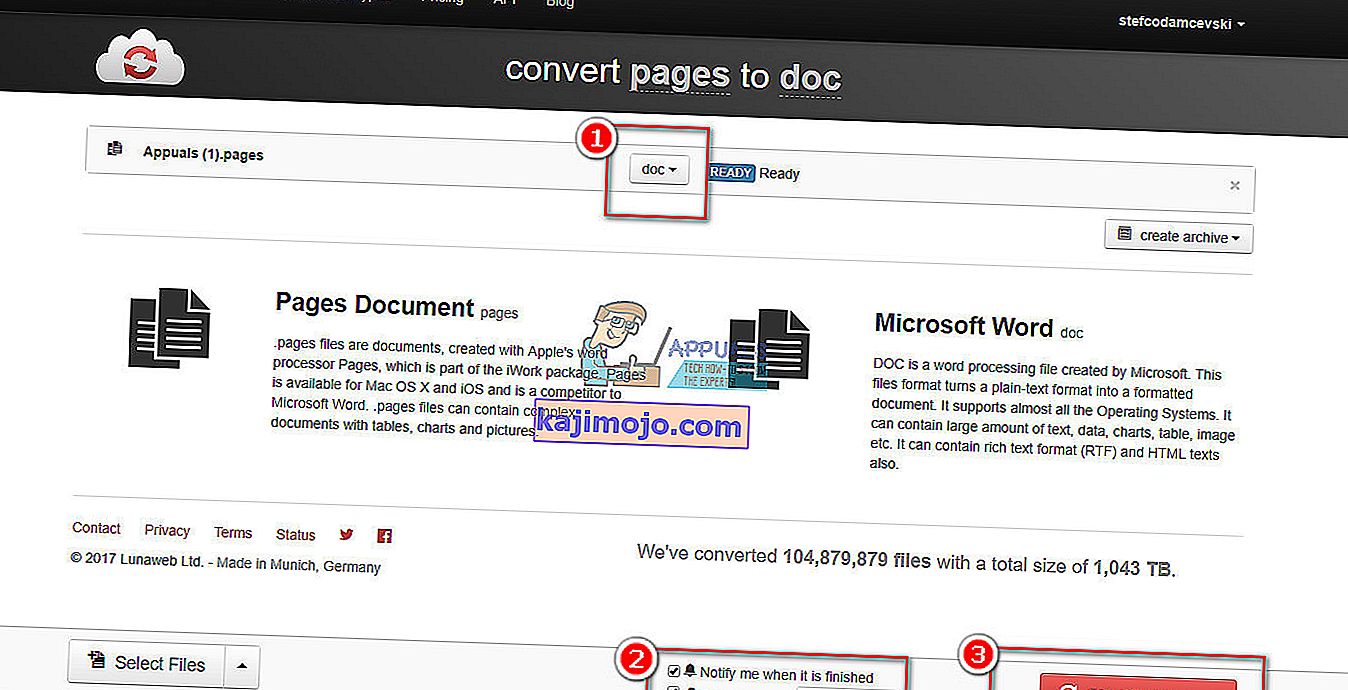
- Khi kết thúc quá trình, nhấp vào Hiện tập nút, và bạn có thể nhìn thấy bạn chuyển đổi tập tin .
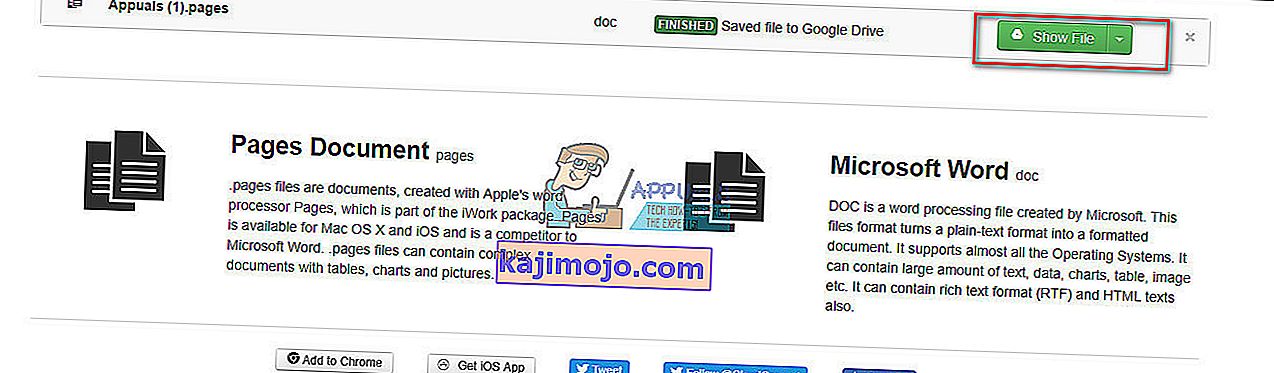
Từ đó, bạn có thể lưu nó vào bộ nhớ PC Windows của mình và chỉnh sửa nó giống như bất kỳ tệp Word (.doc) nào khác.
Phần kết luận
Có thể không tránh khỏi cơ hội xem và chỉnh sửa các tệp khác nhau trên nhiều nền tảng khác nhau trong một số trường hợp. Đó là trường hợp bạn cần mở tài liệu .pages trên PC Windows. Tôi hy vọng bài viết này sẽ giúp bạn trong việc đối phó với loại vấn đề này. Hãy sử dụng phương pháp phù hợp nhất với bạn và chia sẻ với chúng tôi nếu bạn biết bất kỳ thủ thuật nào khác để xem và chỉnh sửa tài liệu .pages trên PC Windows.